스크롤 잠금
Scroll Lock이 켜져 있으면 화살표 키를 사용하여 활성 셀을 변경하지 않고 워크 시트를 스크롤 할 수 있습니다. Excel은 상태 표시 줄에 Scroll Lock을 표시합니다.
Scroll Lock이란 무엇입니까?
첫째, Scroll Lock이 꺼져있을 때 화살표 키를 사용하여 활성 셀을 변경할 수 있습니다.
1. 예를 들어 A1 셀을 선택합니다.
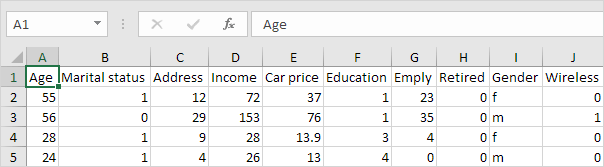
2. ↓를 두 번 누릅니다.
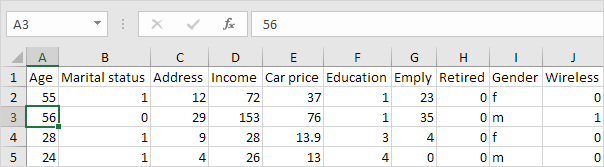
Scroll Lock이 켜져 있으면 화살표 키를 사용하여 활성 셀을 변경하지 않고 워크 시트를 스크롤 할 수 있습니다.
3. A1 셀을 다시 선택하십시오.
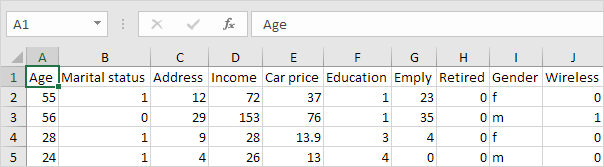
4. 다시 ↓를 두 번 누릅니다.
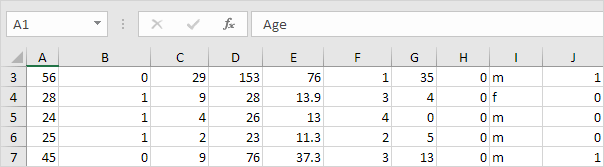
참고 : 활성 셀로 다시 스크롤하려면 CTRL + 백 스페이스를 누릅니다.
Scroll Lock 끄기
스크롤 잠금을 해제하려면 다음 단계를 실행하십시오.
1. 키보드에서 Scroll Lock 키 (Scroll Lock 또는 ScrLk)를 누릅니다.
끝난. 키보드에 Scroll Lock 키가없는 경우 화면 키보드를 실행합니다.
2. 시작> 설정> 접근성> 키보드> 화상 키보드 사용 (또는 Windows 로고 키 + CTRL + O 누름)을 클릭합니다.
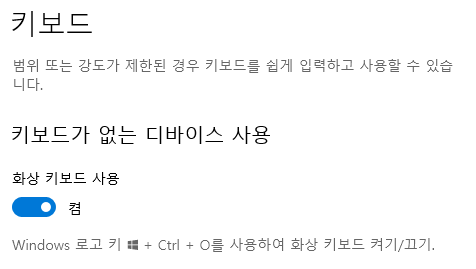
3. ScrLk 버튼을 클릭합니다.
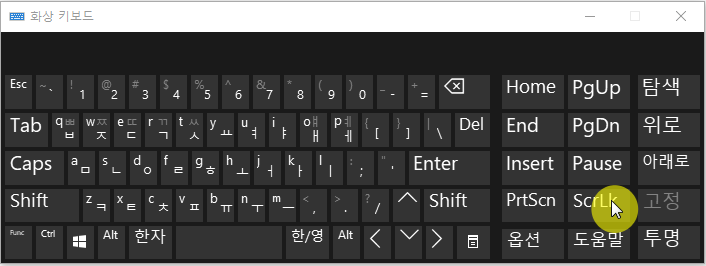
참고 : 스크롤 잠금을 켜려면 1 단계 또는 2 단계와 3 단계를 반복하면됩니다.
Scroll Lock이 켜져 있으면 Excel의 상태 표시 줄에 Scroll Lock이 표시됩니다 (Scroll Lock 상태를 표시하도록 상태 표시 줄을 사용자 지정한 경우에만).
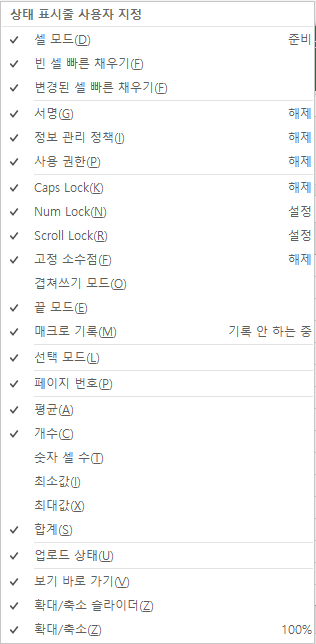
4. 상태 표시 줄을 마우스 오른쪽 버튼으로 클릭하여 Scroll Lock 상태를 표시하거나숨 깁니다.
'엑셀' 카테고리의 다른 글
| 페이지 나누기 (0) | 2020.09.12 |
|---|---|
| 줄 바꿈 (0) | 2020.09.12 |
| 숫자와 한글이 조합된 금액 더하기 (0) | 2020.09.12 |
| 리본메뉴 홈 탭이 사라졌어요 (0) | 2020.09.11 |
| 행 삭제 (0) | 2020.09.11 |